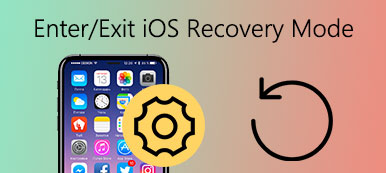重置 iPhone 應該是一個艱難的決定,因為這類活動可能會刪除 iPhone 上的所有內容。但在某些情況下,我們必須毫不猶豫地去做,例如iPhone死機、iPhone 6被病毒攻擊、你想把iPhone 5賣給別人,還有更多情況你想刪除手機上的個人資訊。蘋果開發了兩種功能,硬重置iPhone和軟重置iPhone。它們用於不同的情況並產生不同的結果。在本教學中,我們將詳細討論如何重置iPhone 16/15/14/13/12/11/X。

- 1。 首先備份你的iPhone
- 2。 如何將iPhone重置為出廠設置
- 3。 如何軟復位iPhone
- 4。 如何重置沒有Apple ID的iPhone
- 5。 如何在恢復出廠設置後恢復iPhone
- 6. 關於重置 iPhone 的常見問題解答
1。 首先備份你的iPhone
在重置iPhone之前,最重要的是創建備份。 我們推薦 Apeaksoft iOS數據備份和還原,因為它提供了許多易於使用的功能。
- 只需單擊一下,即可將iPhone中的所有數據和文件備份到計算機。
- 隨時打開並預覽計算機上的iPhone備份文件。
- 從iPhone備份文件中提取文件並保存到您的計算機。
- 恢復iPhone備份 出廠重置後到您的設備。
步驟1。 打開iPhone備份工具
將iPhone工具箱安裝到計算機上後,啟動它,單擊左側工具欄上的“更多工具”,然後選擇“ iOS數據備份和還原”。 使用原始的USB電纜將iPhone鏈接到計算機。
步驟2。 只需點擊一下即可備份您的iPhone
識別您的iPhone後,單擊“ iOS數據備份”按鈕。 然後,您將出現在日期類型窗口中。 在這裡,您可以選擇要備份的數據類型。 單擊“下一步”按鈕後,備份過程將開始。
步驟3。 隨時查看您的iPhone備份
備份完成後,您將進入預覽窗口。 如果要在計算機上查看iPhone數據,則可以選擇一個備份文件,然後單擊“立即查看”將其打開。

2。 如何將iPhone重置為出廠設置
方法1:直接硬重置iPhone
如果您可以訪問iPhone,則可以在沒有他人幫助的情況下重置iPhone。 即使您沒有互聯網連接,這也是可行的。
步驟1。 解鎖您的iPhone,然後轉到“設置”>“常規”。 向下滾動並找出標記為“重置”的選項。
步驟2。 在重置屏幕上點擊“刪除所有內容和設置”,然後觸摸“刪除iPhone”以立即開始硬重置iPhone。
步驟3。 完成此過程後,您的iPhone將重新啟動並顯示為新手機,並顯示“設置幻燈片”屏幕。
方法2:使用iTunes硬重置iPhone
If 你的iPhone被凍結了 或者您無法進入重置屏幕,iTunes也可以重置iPhone。
步驟1。 將iPhone連接到計算機並啟動最新版本的iTunes。
步驟2。當它識別出您的 iPhone 時,請按一下「裝置」按鈕,然後按一下「摘要」標籤中的「復原 iPhone」。
步驟3。 再次單擊“還原”選項。 iTunes將開始將您的iPhone恢復到出廠狀態。
步驟4。 完成此過程後,Apple徽標屏幕將顯示在手機上,您可以將其設置為新設備。

3。 如何軟復位iPhone
當特定功能無法正常工作時,軟復位iPhone很有用。
1.軟重置iPhone 5 / 5s / 5c:按住手機頂部的電源鍵和底部的圓形“主頁”按鈕,直到出現Apple日誌。
2.軟重置iPhone 6/6 Plus / 6s / 6s Plus:按住屏幕右側的“睡眠/喚醒”鍵和“主頁”按鈕幾秒鐘。 屏幕上顯示Apple徽標時,鬆開它們。
3.軟重置iPhone 7/7 Plus:“主頁”按鈕已替換為iPhone 3/7 Plus上的7D觸摸板。 您需要同時按下右側的“電源”按鈕和左側的“調低音量”按鈕才能進行軟重置。
4. 軟重置iPhone 16/15/14/13/12/11/X/9/8 及該系列的其他型號:若要軟重置這些iPhone,您應該按下音量調高按鈕并快速鬆開,按下音量調高按鈕向下按鈕並快速放開,然後按住右側按鈕,直到螢幕上出現 Apple 徽標,然後放開按鈕。

4。 如何重置沒有Apple ID的iPhone
第三方軟件是重置iPhone的另一種選擇,例如Apeaksoft iPhone橡皮擦。 iPhone Eraser使用先進技術永久刪除手機上的內容和設置。 它非常易於使用,絕對是保護您的信息和擺脫各種功能問題的好選擇。
步驟1。 將iPhone連接到橡皮擦工具
安裝iPhone Eraser後,將其安裝到PC上,然後通過USB線將iPhone插入計算機。 如果您有另一個iDevice進行硬重置,只需將它們同時連接到您的計算機即可。

步驟2。 決定擦除級別
連接成功後,您將看到三個擦除級別選項,低,中和高。 仔細閱讀屏幕上的符號,並根據您的需要選擇合適的符號。

步驟3。 只需單擊一下即可重置iPhone
準備好後,點擊 開始 按鈕立即開始擦除您的手機。 然後需要輸入0000確認擦除,點擊 抹去 按鈕。 等待該過程完成。 您可以重新啟動手機並查看結果。 您也可以依靠它來 重置一個被盜的iPhone.

您還可以查看此視頻教程以重置您的iPhone:


5。 如何在恢復出廠設置後恢復iPhone
將iPhone重置為出廠狀態後,您可能需要恢復iPhone上丟失的文件。 iPhone數據恢復工具可以幫助您。 其主要功能包括:
1。 從iPhone設備,iTunes備份或iCloud備份恢復已刪除的數據。
2。 在原始條件下將丟失的iPhone數據檢索到計算機。
3。 使用物理連接可以更快地恢復和恢復iPhone。
4。 由於出廠重置,意外刪除或系統錯誤,在iPhone上找回丟失的數據。
5.支援所有iPhone型號,包括iPhone 16/15/14/13/12/11/X
步驟1。 恢復iPhone的準備工作
獲取最新版本 iPhone數據恢復 安裝在你的電腦上。 使用USB線連接iPhone和計算機,然後啟動程序並等待自動識別iPhone。
步驟2。 還原前預覽備份文件
單擊界面上的“開始掃描”按鈕,開始查找手機上的數據丟失。 完成後,將為您提供按類別組織的所有可恢復數據。
步驟3。 將iPhone數據恢復到您的計算機
選擇您要取回的內容,然後單擊右下角的“恢復”按鈕以將iPhone數據恢復到您的計算機。

6. 關於重置 iPhone 的常見問題解答
重置iPhone會刪除所有內容嗎?
是的。 如果您重置 iPhone,設備上的所有數據都將被刪除,包括照片、消息、通話記錄、聯繫人、應用程序等。
如何在不丟失所有內容的情況下重置我的 iPhone?
在重置 iPhone 之前,您應該將數據備份到其他設備或云端。 您可以使用 Apeaksoft iOS數據備份和還原 在 Windows 或 Mac 計算機上備份 iPhone 數據。
軟復位是什麼意思?
軟重啟是指重啟設備,如手機、電腦等。當您軟重啟設備時,所有應用程序將關閉,RAM 中的所有數據將被擦除。
結論
儘管聽起來很可怕,但總有一天你必須重置iPhone。軟重置iPhone 是簡單的重啟,用於釋放空間並消除一些軟體錯誤;硬重置更為徹底,會刪除手機上的所有資訊和個人設定。此外,我們還在本教程中分享了幾個 iPhone 實用程序,例如 iPhone 資料恢復,以幫助您輕鬆備份、重置和恢復 iPhone。